
- Sass 教程
- Sass ——主页
- Sass ——概述
- Sass ——安装
- Sass ——语法
- 使用 Sass
- Sass ——CSS 扩展
- Sass ——注释
- Sass ——脚本
- Sass ——@-规则和指令
- 控制指令和表达式
- Sass ——Mixin 指令
- Sass ——函数指令
- Sass ——输出样式
- 扩展 Sass
- Sass 有用资源
- Sass ——面试题
- Sass ——快速指南
- Sass ——有用资源
- Sass ——讨论
Sass ——媒体指令
说明
@media 指令将样式规则设置为不同的媒体类型。@media 指令可以嵌套在选择器 SASS 中,但它被冒泡到样式表的顶层。
示例
以下示例演示了在 SCSS 文件中使用 @media 的方法 −
media.htm
<!doctype html>
<head>
<title>Media directive Example</title>
<link rel = "stylesheet" href = "media.css" type = "text/css" />
</head>
<body class = "container">
<h2>Example using media directive</h2>
<img src = "/sass/images/birds.jpg" class = "style">
</body>
</html>
接下来,创建文件 media.scss。
media.scss
h2 {
color: #77C1EF;
}
.style {
width: 900px;
@media screen and (orientation: portrait) {
width:500px;
margin-left: 120px;
}
}
您可以通过使用以下命令告诉 SASS 监视文件并在 SASS 文件更改时更新 CSS −
sass --watch C:\ruby\lib\sass\media.scss:media.css
接下来,执行上述命令;它会自动创建 media.css 文件,其中包含以下代码 −
media.css
h2 {
color: #77C1EF;
}
.style {
width: 900px;
}
@media screen and (orientation: portrait) {
.style {
width: 500px;
margin-left: 120px;
}
}
输出
让我们执行以下步骤,了解上述代码如何工作 −
将上述给定的 html 代码保存在 media.html 文件中。
在浏览器中打开此 HTML 文件,输出如下所示。
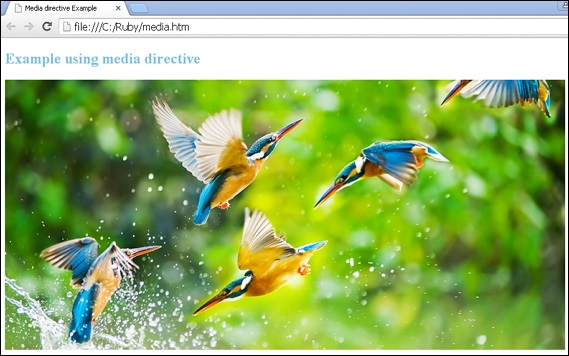
sass_rules_and_directives.htm
广告